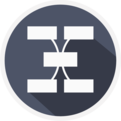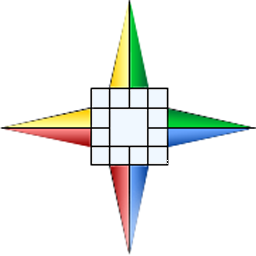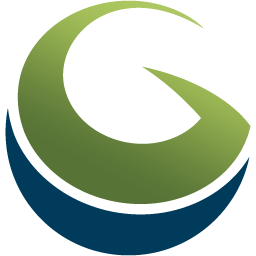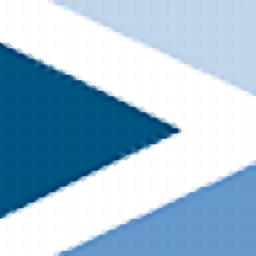
Minitab16中文
附安装教程大小:95.6 MB 更新:2023/03/20
类别:其它行业系统:WinXP, Win7, Win8, Win10, WinAll
分类分类
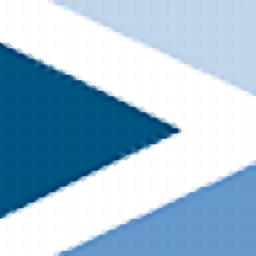
大小:95.6 MB 更新:2023/03/20
类别:其它行业系统:WinXP, Win7, Win8, Win10, WinAll
Minitab 16是一款功能强大的质量管理统计软件,软件提供一个工作表录入窗口,您可以快速的录入数据,并支持多种数据类型直接导入,于此同时,其具备了子集化工作表、拆分工作表、合并工作表、列统计量、行统计量、标准化、产生模板化数据、概率分布、基本统计量、回归、方差分析、DOE、控制图、质量工具等丰富的工具,能够协助用户高效的分析、计算与统计数据,而且提供了对于散点图、矩阵图、直方图、概率分布图等数十种图表支持,这里为您分享了Minitab 16的本,能够免费进行使用,有需要的用户赶紧下载吧!

1、价值流程图
定义步骤—增值和非增值---生成产品或者服务所需要的以满足顾客要求。验证精益六西格玛改进机会和浪费的来源。追踪重要的变量,例如库存,周期时间,循环时间,等等。建立当前流程图,引导我们向改进未来状态图前进。改进制造,供应链,相关服务,医疗,软件开发或者产品开发过程
2、导入Visio图
保持我们在Visio生成的流程图相同的特性,将他们直接导入到Quality Companion中。通过增加共享的X,Y变量和精益变量直接到图形和连接中,并更新他们
3、自定义数据能力
更加有效的追踪数据,通过创建我们自己的数据类别和字段,一个位置管理这些数据,并在整个项目中分享这些数据。让数据追踪更加简单对于公司中的每个人,通过导出数据定义或者创建包含自定义类别和字段的标准模板
4、管理数据和项目
用更新的项目管理器来输入,查看和编辑所有和项目相关的数据,包括财务数据和自动以数据类别。我们在项目管理器区域所作的任何变化将会在整个项目中进行共享。右击项目名称,快速进行详细的项目数据,项目汇总数据,财务数据和能力指标。轻松标准化变量如何出现在流程图中
5、新模板
头脑风暴更加有效率,用新的DOE,8P,4S鱼骨图模板找到和打开自定义的模板更加简单。
箱线图
箱线图汇总了有关数据的形状、离差 和中心的信息。这有助于发现异常值 。
· 箱的左边缘表示下四分位数 (Q1),而右边缘表示上四分位数 (Q3)。因此,图形的箱部分表示四分位数极差 (IQR) 或观测值的中间 50% 部分。
· 所绘制的通过该箱的线表示数据的中位数 。
· 从箱扩展出去的直线称为须 。须向外扩展,表示数据集中(不包括异常值)的最低值和最高值。
· 极端值或异常值由点表示。如果某个值位于框之外的部分比 IQR 的 1.5 倍还多,则将该值视为异常值(大于 Q3 或小于 Q1)。
使用箱线图可以评估数据的对称性 :
· 如果数据刚好对称,中位线将大致位于 IQR 箱的中间,并且须的长度相近。
· 如果数据偏斜 ,中位线可能不在 IQR 框的中间,而且一条须可能显着长于另一条。
均值、标准差和中位数的置信区间
置信区间 是用于从样本数据中估计总体参数 的区间。图形化汇总中显示了 m (mu)、s (标准差)和中位数 的置信区间的上下边界。此外,还以图形化方式显示了 m 和中位数的置信区间。
置信区间由两个基本部分构成:
· 点估计 - 从样本数据中计算的单个值。此值被认为是相关参数的估计值,但点估计不可能与参数相等。因此,为了考虑估计错误的概率,在置信区间中包括了错误边际,以提供可能的参数值的范围。
· 错误边际-通过使用概率来确定置信区间的宽度。为了构造置信区间,只需从点估计中加上或减去错误边际。
如果选择 95% 的置信区间,则用于构造该区间的方法生成包含相关参数的区间的概率为 0.95。换句话说,参数值位于该区间内的概率为 95%。因此,如果构造 100 个 95% 的置信区间,则大约有 95 个区间包含该参数。
统计量表 - Anderson-Darling 正态性检验
Anderson-Darling 正态性检验可以帮助您确定数据是否服从正态分布 。该检验提供的 A统计量本身不能提供很多信息,但可用于确定 p 值。p 值介于 0 与 1 之间,它指示数据服从正态分布的可能性。
首先,您需要确定为了计算出数据为非正态,p 值必须达到的低值。(通常选择值 0.1。)然后,如果 p 值小于您的标准,则必须计算出数据不服从正态分布。否则,没有足够的证据可计算出数据不服从正态分布。
均值
均值 (也称为平均数)是对分布中心所在位置的度量。只需用所有观测值的和除以观测值个数。极端值会对均值产生极大的影响。
运行图
Minitab 按照观测顺序标绘每个数据点的值。您可以检查运行图以查看是否存在任何明显模式,但 Minitab 包括了两个随机性检验,能够指出是否存在任何统计上显着的非随机性模式或证据。
中位数附近运行次数的检验
此检验以在中位数上下发生的总运行次数为基础。它对两种类型的非随机行为(混合和聚类)敏感。中位数附近缺少点是混合这类非随机行为的特点。聚类是由具有相似值的点组成的组。
当观测到的运行次数
· 在统计上大于 预期运行次数时,表明非随机行为属混合型非随机行为。
· 在统计上小于 预期运行次数时,表明非随机行为属聚类型非随机行为。
因果图
使用因果图便于进行质量和过程改进 以及质量规划 。使用团队关于整个过程的工程知识来创建有效的因果图。确保您具备关于过程的完整工程知识的最佳方法是吸收问题解决过程中的所有团队成员。这样,所有团队成员才能更全面地了解导致问题产生的各种因素。
默认原因类别包括“测量值”、“其他”、“人员”、“环境”、“方法”和“机器”。可以自定义类别以适合您自己的过程。如果您的因果图需要额外级别,则可以为每个分支创建辅助因果图。
头脑风暴
头脑风暴是一种基于团队的方法,它通过公开讨论和意见交流列出问题的可能原因。从头脑风暴会议中得到的看法越多,效果越好。讨论过程中很重要的一点是不要过于挑剔,没有什么看法是令人无法容忍以致不能列出的。
创建了可能原因的列表之后,团队可以使用因果图将这些原因组织起来。通过挑选出相关信息,将相关原因与不相关的信息区分开。此时,便可以采取纠正措施了。
1、双击安装程序进入如下欢迎使用 Minitab16安装程序,单击【下一步】。
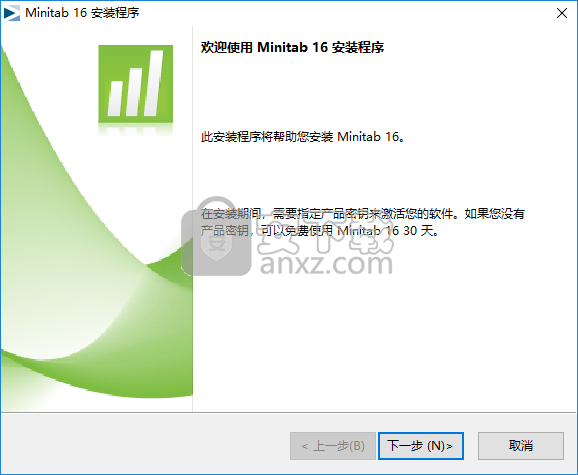
2、阅读最终用户许可协议,勾选【我接受此许可协议...】的选项,再进入下一步的安装。
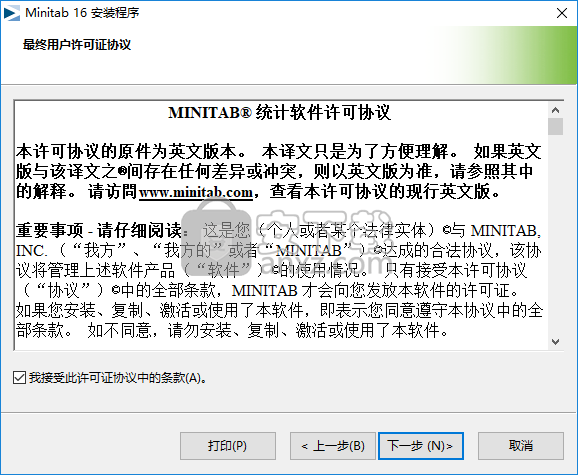
3、弹出如下的输入产品密匙的窗口,直接点击【下一步】。
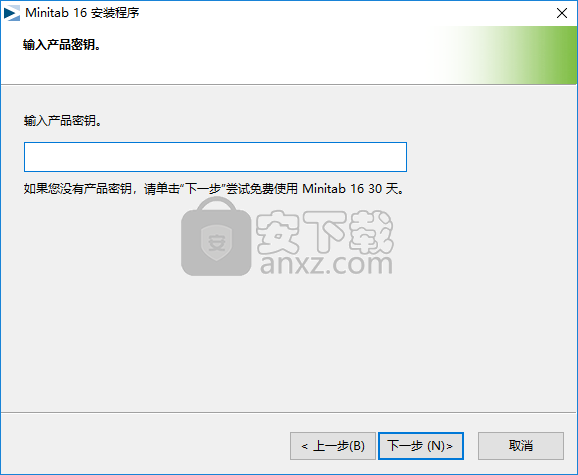
4、随即会弹出如下的建议输入产品密匙的提示,点击【否】。
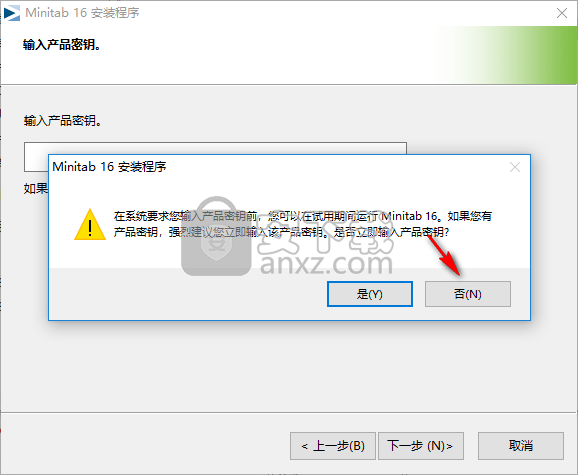
5、安装 Minitab16准备就绪,点击【安装】按钮即可开始安装。
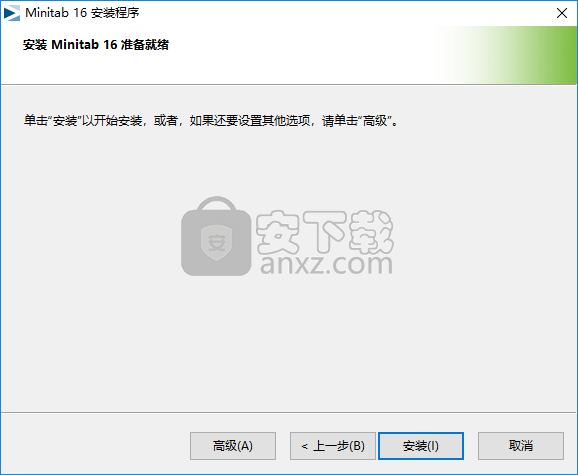
6、弹出如下的 Minitab16安装程序已完成,单击【完成】以退出此安装程序。
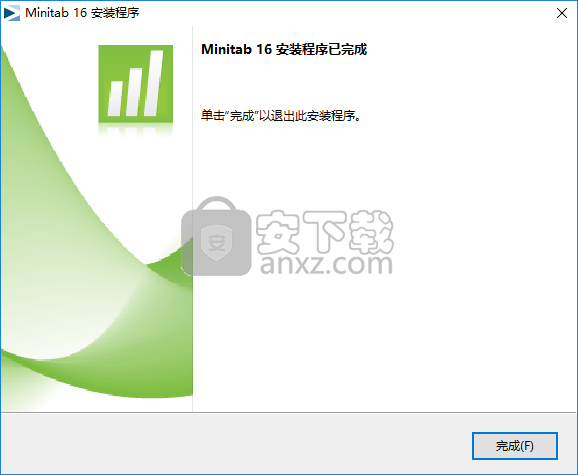
7、将补丁文件“MtbAuth.dll”复制到对应的目录下替换原文件,参考位置如下(分为32位与64位,用户根据系统选择)。
32位:
【C:\Program Files\Common Files\Minitab Shared\Auth\SU】
64位:
【C:\Program Files (x86)\Common Files\Minitab Shared\Auth\SU】
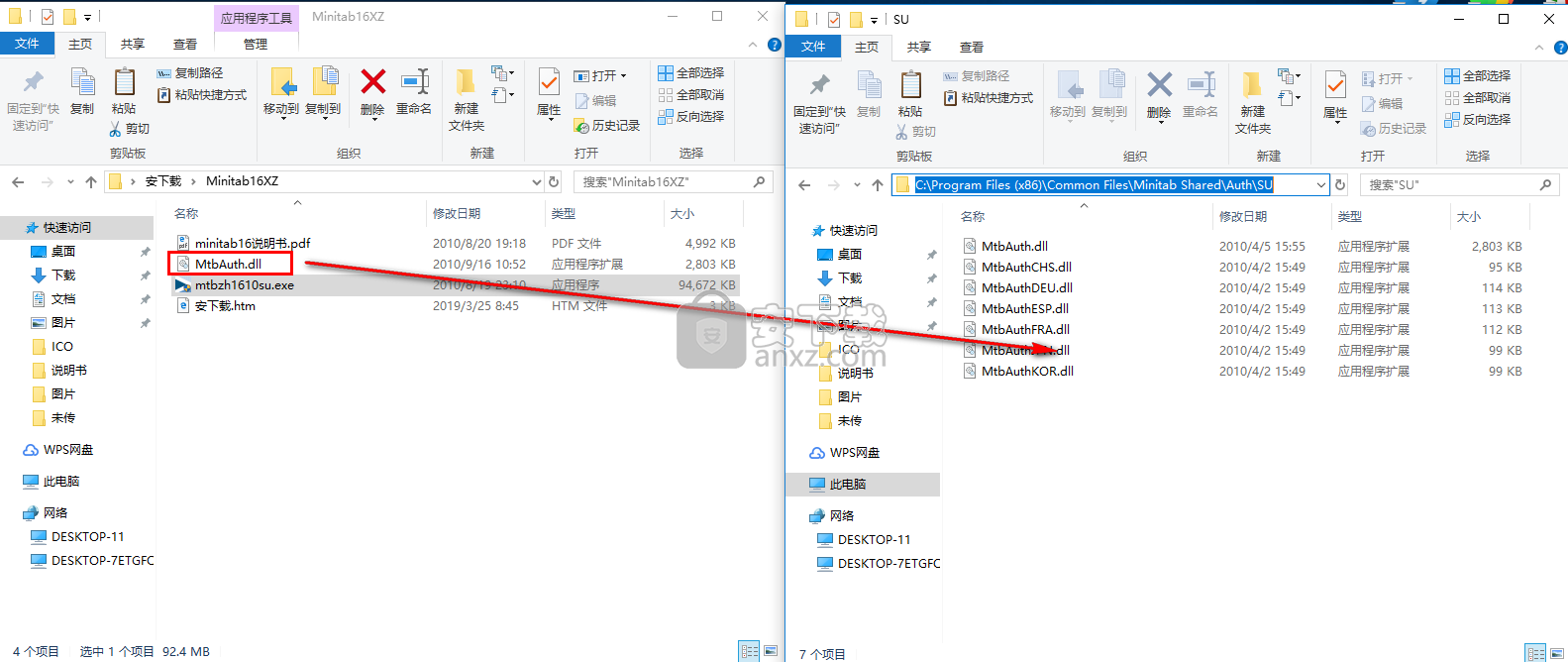
8、弹出如下的目标已包含一个名为 MtbAuth.dll的文件的提示,点击【替换目标中的文件】。
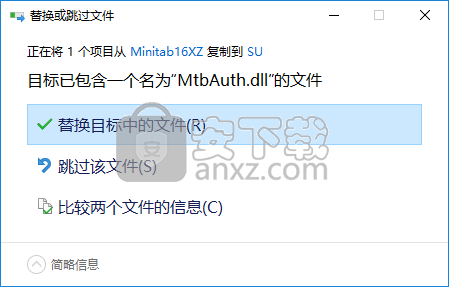
9、运行Minitab 16即可进行使用。
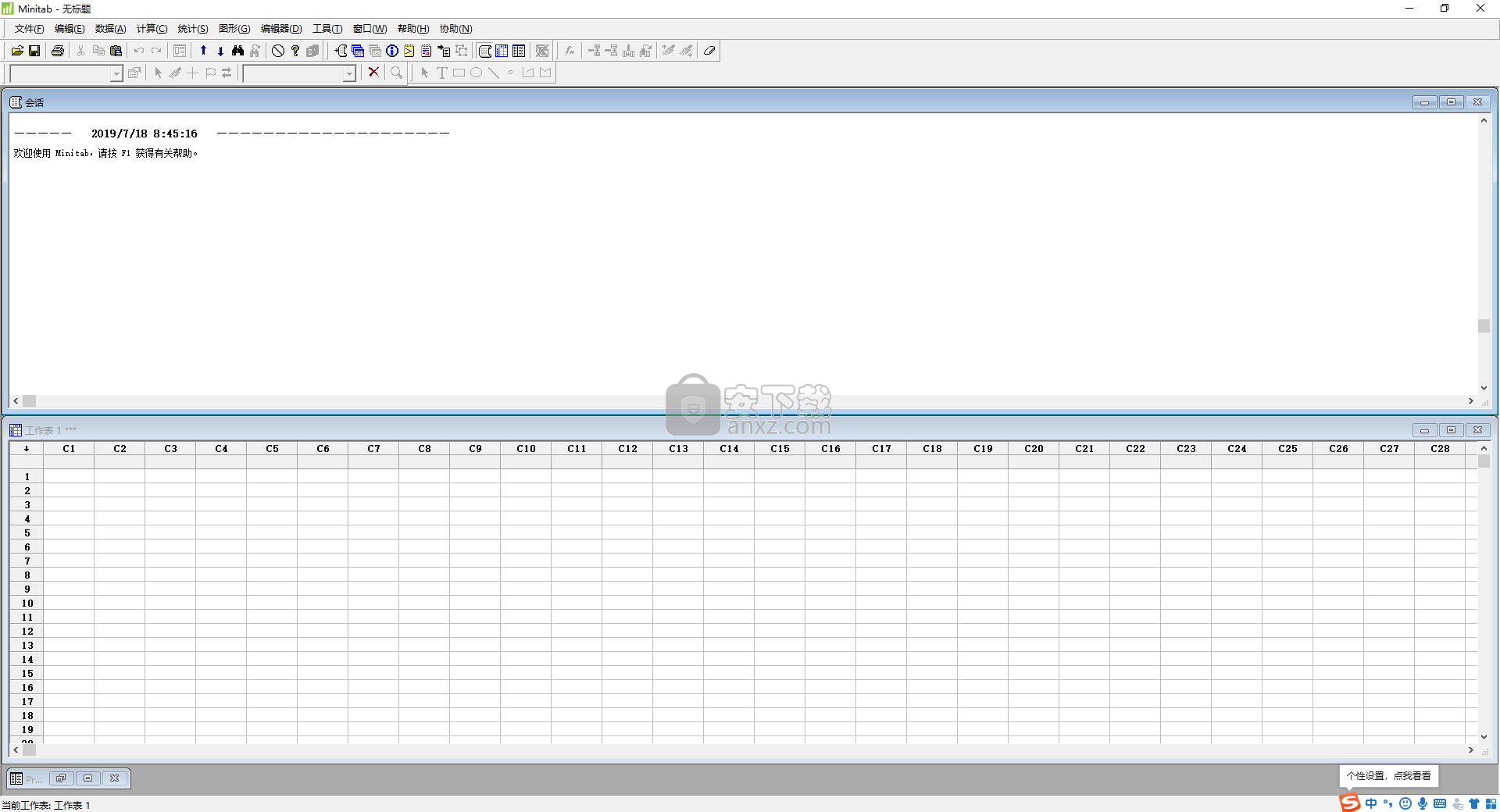
10、少数部分可能出现打不开的情况,则右击快捷方式选择【属性】-【兼容性】,然后勾选【以兼容模式运行这个出现】(在下一栏的系统可以选择您本机的系统),点击【确定】。
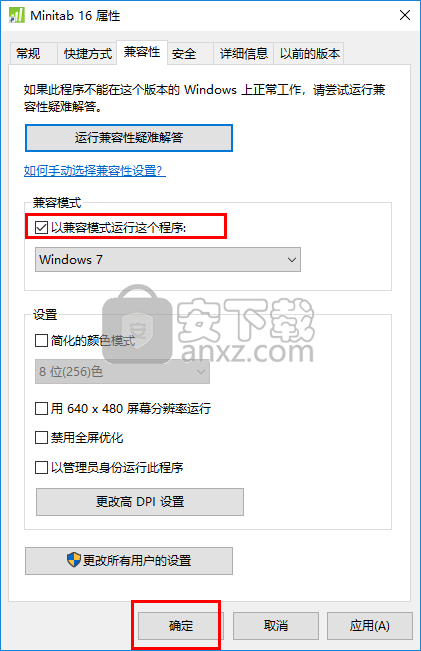
如果要在其他应用程序中使用数据,可以将工作表保存为该应用程序的格式。如果 Minitab 的“保存工作表”命令不直接支持所需的应用程序(如 Excel),可以将数据保存为文本文件。许多应用程序都可以导入文本文件。
保存包含日期/时间列的工作表
假设一个工作表列包含日期和时间信息,例如:1999-8-15 3:30。现在假设使用编辑器 > 格式化列 > 日期/时间来设定列的格式,使它在数据窗口中仅显示日期,例如: 1999-8-15.
将工作表保存为文本文件时,Minitab 会以与数据窗口中显示的格式相同的格式来保存日期/时间数据。因此,在我们的示例中,文本文件中的列将只包含构成日期的字符“1999-8-15”。该列不会包含字符“3:30”。
将工作表保存为任何其他类型的文件时,Minitab 会保存整个日期/时间信息。因此,在我们的示例中,如果将工作表保存为 Excel 文件并在 Excel 中打开该文件,电子表格将包含日期和时间信息:1999-8-15 3:30。日期和时间将按照适用于该 Excel 单元格的格式显示。
将工作表保存为具有非常规格式的文本文件
使用“将工作表另存为”将工作表保存为文本文件时,不能保存不相邻的列,也不能使用允许您(例如)在某些列之后创建换行符或将多个列合并为一个字段的特殊格式语句。如果希望执行上述任一操作,请选择文件 > 其他文件 > 导出特殊文本。
文件 > 将当前工作表另存为 > 选项
指定如何转换列名、列分隔符和缺失值。
当您将数据保存为 Minitab 工作表 (MTW)、可携式工作表 (MTP) 或 Web (HTM、HTML) 文件时,选项按钮不可用。
对话框项
变量名 指示 Minitab 如何命名列。
无:选择此项将忽略保存文件中的列名。
自动:选择此项将在保存文件的第一行保存列名。如果对列进行了命名,列标签将为列名。如果未命名,列标签将为列号,如 C1。如果将工作表保存在文本文件中,Minitab 将用在“文本分隔符”字段中指定的分隔符将列标签括起。
转换缺失 允许您更改在保存的文件中使用的缺失值标志。默认情况下,Minitab 在文本文件和电子表格文件中将缺失数字值(在 Minitab 工作表中由 * 表示)保存为空格,在 dBASE 文件中保存为零。Minitab 在文本文件和电子表格文件中将缺失文本值(在 Minitab 工作表中由空白单元格表示)保存为空白单元格,在 dBASE 文件中保存为空格。
文本变量:在“到”框中输入要在保存的文件中更改为的文本值,在“从”框中输入要更改的值。您可以在“到”框中输入最长 80 个字符的任意值。
数字或日期/时间变量:在“到”框中输入要在保存的文件中更改为的数字或日期/时间文本值,在“从”框中输入要更改的值。例如,假设您要保存一个文件,并希望由 -99 代表缺失值。在“从”中输入 *,在“到”中输入 -99。这会将出现的所有 * 在保存的文件中转换为 -99。您可以在“到”框中输入任意数字或缺失值代码 *。
单一字符分隔符 允许您选择用于分隔文件中的列的字符。此选项仅适用于文本文件。
制表符:选择此项将用 <制表符> 来分隔数据列。
逗号:选择此项将用逗号来分隔数据列。
分号:选择此项将用分号来分隔数据列。
空格:选择此项将用一个空格来分隔数据列。
句点:选择此项将用句点来分隔数据列。
无:选择此项在数据列之间不进行分隔。
自定义:如果要用来分隔列的字符未在上面列出,则选择此项并在框中输入自己的分隔符。
文本分隔符 此选项仅适用于文本文件。Minitab 将用您选择的分隔符在保存的文本文件中括起所有文本列。
双引号:选择此项会将文本数据用双引号括起。
单引号:选择此项会将文本数据用单引号括起。
无:如果不希望用分隔符将文本列括起,请选择此项。
自定义:如果不是由上面所列的字符来分隔列,则选择此项并在框中输入自己的分隔符。
标准化
标准化可以使数据列居中和调整数据列的尺度。默认情况下,通过减去均值和除以标准差来对数据进行标准化。有关其他选择,请参见标准化方法。
居中数据列和调整数据列的尺度。
对话框项
输入列:选择要标准化的列。
将结果存储在:为标准化的分值指定存储列。
减去均值并除以标准差:选择此项将每个输入列转换成标准分值,也称作 z 分值 。
减去均值:选择此项可通过减去其均值 转换每个输入列。
除以标准差:选择此项可通过除以其标准差 转换每个输入列。
减去下面指定的第一个值,然后除以第二个值:选择此项可指定不是均值和标准差的其他值,以用于转换所有列。 在下方输入这些值,Minitab 将通过减去指定值并将得到的结果除以第二个指定值来转换每个输入列。
第一:输入将从每个输入列减去的值。
第二:输入 Minitab 将使用其去除相减结果的值。
从起点到终点生成极差:选择此项可按线性转换数据,以使结果用您指定的第一个值作为最小值(默认为 -1),用您指定的第二个值作为最大值(默认为 +1)。
起始:输入极差中的最小值。
结束:输入极差中的最大值。
注意使用会话命令 CENTER,您可以使每列居中并单独调整每一列的尺度。使用对话框,您选择的标准化方法适用于所有输入列。
日期/时间值的简单集合
提供一种使用一系列日期和/或时间填充一列的简单方法。
对话框项
将模板数据存储在:指定要存储新数据的列。
模板化序列
从第一个日期/时间:以 Minitab 可以识别的默认日期/时间格式输入初始日期、时间或日期/时间值。
至最后一个日期/时间:以 Minitab 可以识别的默认日期/时间格式输入结束日期、时间或日期/时间值。
注意Minitab 对话框仅按照其默认格式接受日期/时间数据。根据 Windows“控制面板”中的区域设置,这些默认格式会有所变化。有关详细信息,请参见默认日期/时间格式。
步长为:如果希望以特定增量生成日期/时间数据直到达到结束值,请输入一个数字。
步长单位:选择增量的日期/时间单位。“工作日”选项包括了指定日期/时间序列中的所有工作日 (M-F)。
列出各项值的重复次数:输入希望每个值列出的次数。
列出各序列的重复次数:输入希望整组日期/时间值列出的次数。
注意使用“会话命令帮助”中记录的会话命令 DSET,您可以对开始和结束日期使用文本常量。使用 DSET,您还可以指定显示新日期/时间数据的自定义格式,或指定开始和结束日期/时间值。
cctalk电脑版 其它行业204.66 MBv7.10.10.1
详情佳宜仓库3000 2.91 企业 其它行业5.00 MB
详情Minitab 19中文 其它行业193.0 MB附安装教程
详情佳宜进销存管理软件(企业版) 4.25 其它行业6.00 MB
详情Global Mapper 17 其它行业151.2 MB附带安装教程
详情Global Mapper(地图绘制软件) 其它行业46.7 MB20.0
详情global mapper 18 其它行业134.65 MB附带安装教程
详情AA制餐费管理系统 1.01 其它行业1.00 MB
详情亿图思维导图 MindMaster Pro 其它行业126.0 MBv7.0.0 中文
详情bigemap地图下载器(附授权码) 其它行业79.0 MBv22.0 免费版
详情SPSS 13 汉化补丁 其它行业1.82 MB
详情CCBoot(遥志无盘启动系统) 其它行业29.58 MBv2019build0601
详情手机移动端抓包工具 Charles v3.11.2 其它行业200.00 MB
详情轻越示意图专家 v3.0 其它行业7.00 MB
详情primer premier(基因分析软件) 其它行业50.8 MBv6.0 32位/64位
详情KYDZ(遥控生成拷贝机软件) 其它行业6.93 MB V1.8.4 官方版
详情研华汽车钥匙大师 其它行业67.32 MBv6.5.0 官方版
详情研华汽车数码大师 III 其它行业143 MBv1.7.1806.26 中文版
详情Kala Vedic Astrology 2018(Jyotish占星术软件) 其它行业105.88 MB附安装教程
详情Astrometrica(天体测量软件) 其它行业7.48 MBv4.11.1.442
详情bigemap地图下载器(附授权码) 其它行业79.0 MBv22.0 免费版
详情贝壳A+系统 其它行业50.12 MBv2.0.28 官方版
详情会声会影2018注册机 其它行业23.99 MB附带破解教程
详情mapgis k9(地理信息管理系统) 其它行业545.0 MB附安装教程
详情eviews(计量经济学软件) 其它行业461 MBv10.0
详情mathematica(科学计算软件) 其它行业5652 MB12.1.0 附安装教程
详情primer premier(基因分析软件) 其它行业50.8 MBv6.0 32位/64位
详情mapgis6.7 其它行业165 MB附安装教程
详情mestrenova14下载(附安装教程) 其它行业367 MB
详情MapInfo pro 17中文 其它行业3482 MB附安装教程
详情SPSS 13 汉化补丁 其它行业1.82 MB
详情mapinfo12.5汉化 其它行业435 MB附安装教程
详情小二助手工具箱 其它行业24.8 MBv800000104 绿色版
详情电工计算器 v7.0.3 中文 其它行业8.00 MB
详情统计学软件 SPSS Statistics 25.0 中文 其它行业700.00 MB
详情浩辰CAD看图王32位 其它行业68.76 MBv5.2.0
详情Minitab 19中文 其它行业193.0 MB附安装教程
详情研华汽车数码大师 III 其它行业143 MBv1.7.1806.26 中文版
详情Global Mapper 19中文 其它行业164.5 MB附带安装教程
详情小妖拼多多砍价辅助 其它行业0.04 MBv1.0 免费版
详情琪瑶小管家 其它行业6.19 MBv2.0 官方版
详情易特瓷砖销售管理软件 其它行业32.1 MBv2.0 免费版
详情浩辰CAD看图王32位 其它行业68.76 MBv5.2.0
详情企业员工考试系统 其它行业16.1 MBv2.5 官方版
详情阿里旺旺买家版 其它行业167.3 MBv10.00.03C
详情cctalk电脑版 其它行业204.66 MBv7.10.10.1
详情全国邮编区号查询精灵 1.0 其它行业0.49 MB
详情求职助手(Job Assistant) 0.7.0.3 其它行业0.95 MB
详情智能日化日杂销售系统 其它行业36.8 MBv37.33 官方版
详情全国电话通 V2.21 绿色特别版 其它行业1.51 MB
详情